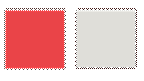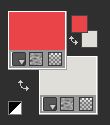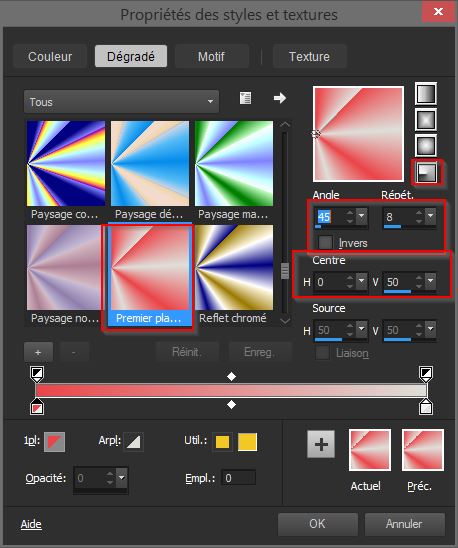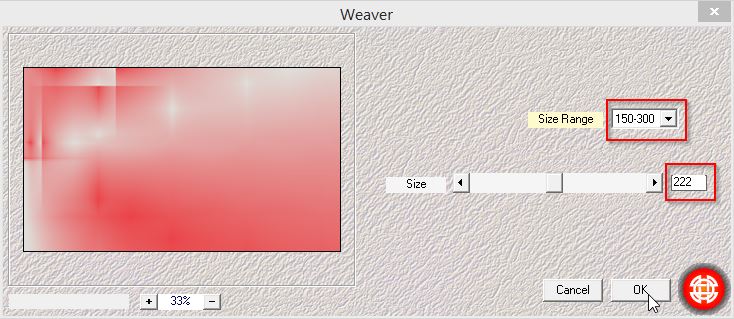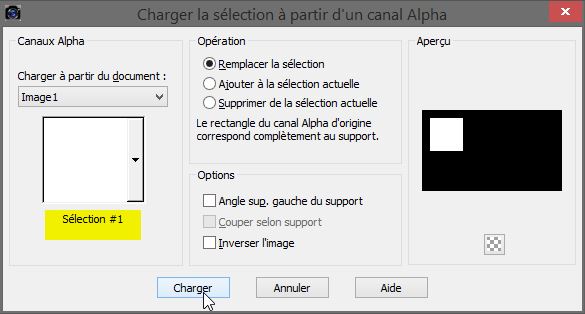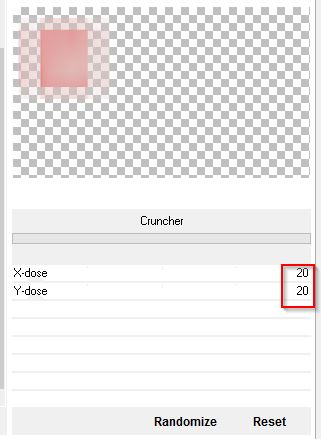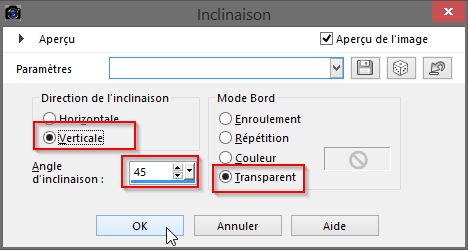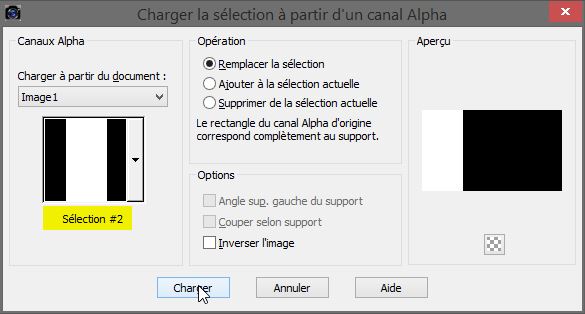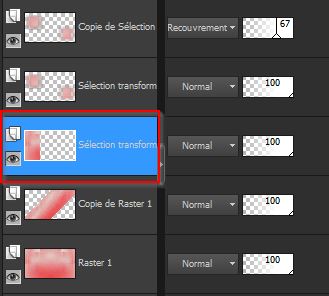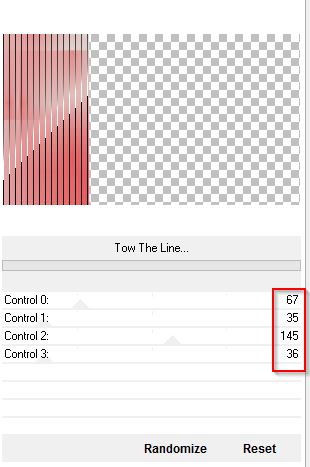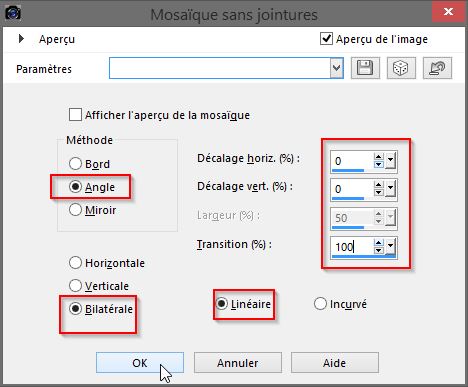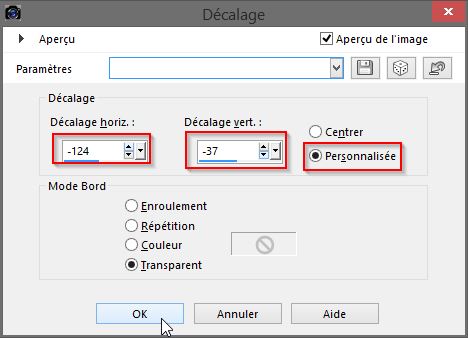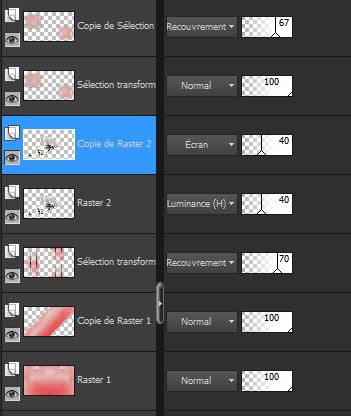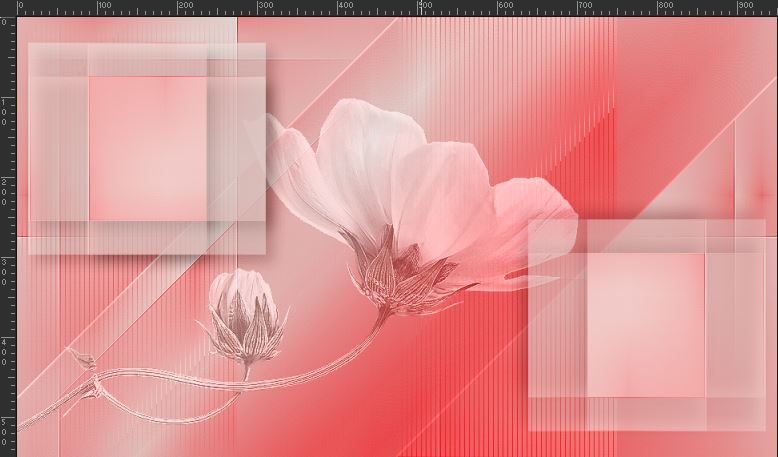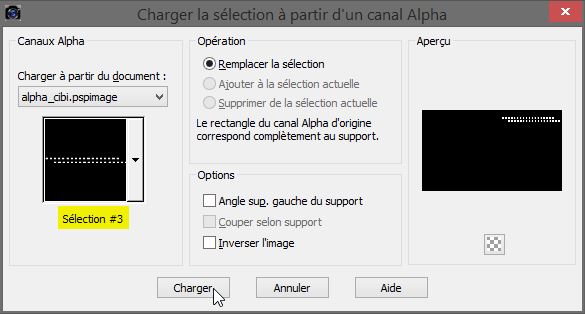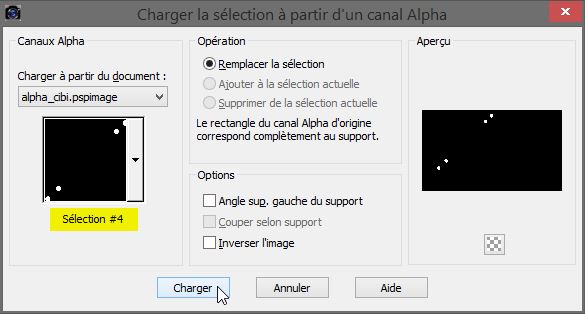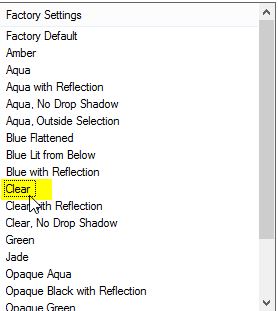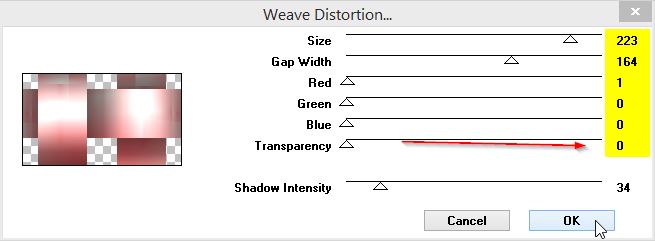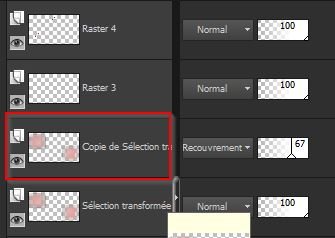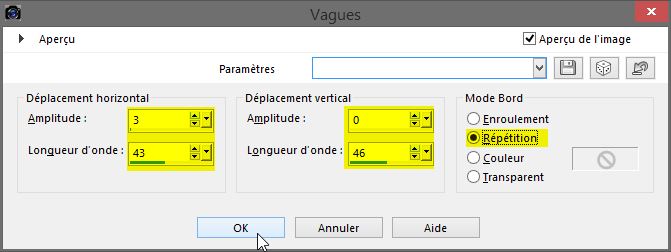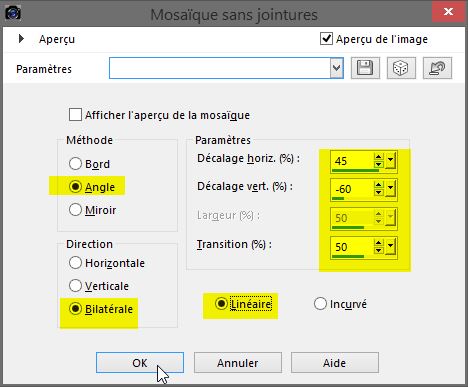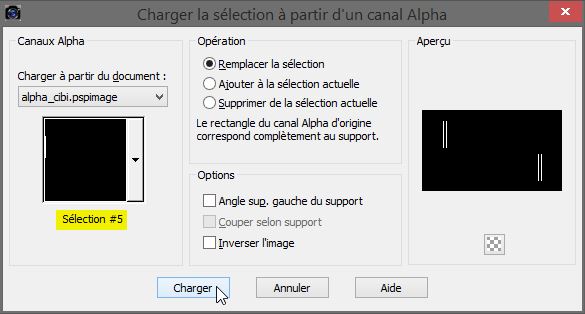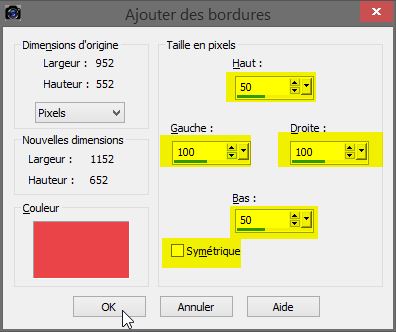|
Cibi
Ce tutoriel a été réalisé avec Psp x7 Mais peux être fait avec d’autres versions ************** Pour proposé mes tutoriels sur votre forum ou groupe Merci de m’en faire la demande ***** Si vous publiez votre création sur un site ou blog Merci de mettre un lien vers le tutoriel
Merci de votre compréhension
Les tubes que
j'utilise pour mes tutoriels
Ont été reçue sur
des groupes des auteurs des tubes
Dont J’ai
l’autorisation pour les employés
Ou
Ont été trouvé sur
le net, par mes nombreuses recherches
Si un de ces tubes
vous appartient, merci de me Contacter
Pour installer les presets Alien skin Eyes candy Impact-Texture-Nature ect... Double ou simple clic gauche 'selon vos réglages) sur le preset Il s’installe automatiquement dans le dossier setting de Alien Skin -eyes candy impact5 ***** Pour les filtres si vous avez une Icone comme celle ci Vous devez l'importé absolument dans votre filtre Unlimited 2 Comment importer vos filtres dans Unlimited Ici ***** Comment installer les scripts Cliquez Ici Pour avoir la fonction Miroir et retourner Dans les versions Psp x4 , X5 - X6 A partir de la X7 ils sont à nouveau accessibles ***** Et les dégradés manquant (premier plan/Arrière plan Corel_06_029) depuis la version X5 Cliquez Ici *****
Filtres Utilisés Medhy /Weaver Unlimited /&<Bkg Designer sf10 I>/Cruncher Unlilited/Tramage/Tow The Lines Alien Skin Eyes Candy Impact 5/ Glass VM Natural /Weave distorsion

Ma palette de couleur
Couleur avant plan : #ea4448 Couleur arrière plan : #dfded9
1. Ouvrir votre calque Alpha sélection dans votre psp /Maj D pour le dupliquer Ou Fenêtre /dupliquer Nous travaillons sur la copie Remplir de votre dégradé Radial (premier plan ) Effet/modules externes /Medhy /Weaver
Réglage/netteté/davantage de netteté Calque /dupliquer – Baisser l’opacité à 50 Image /miroir Fusionner avec le calque du dessous Effet/effet bord/accentuer 2 Sélection/charger à partir du canal alpha la sélection 1
Sélection/transformer la sélection en calque Désélectionner tout Effet/modules externes /Unlimited /&<Bkg Designer sf10 I>/Cruncher
Effet/effet 3 D/ombre portée de 10/10/30/25 noir Calque/dupliquer Avec Psp X7 /Miroir/Miroir Horizontal –Miroir /Miroir Vertical Pour les versions de Psp antérieure Image/miroir -Image /renverser ou retourner Fusionner avec le calque du dessous Calque /dupliquer-Passez ce calque en mode mélange Recouvrement Baisser l’opacité entre 65 et 70 3 Positionnez vous sur votre calque du fond Calque /dupliquer Effet/effet géométrique/Inclinaison
Réglage/netteté/davantage de netteté 4 Positionnez vous sur votre fond Sélection/charger à partir du canal alpha la sélection 2
Sélection/transformer la sélection en calque Désélectionner tout Calque /déplacer vers le haut (juste au dessus de copie Raster 1)
Effet/modules externes /Unlilited/Tramage/Tow The Lines
Effet/effet image/Mosaïque sans jointures
Baisser l’opacité de ce calque à 70 Mode mélange sur Recouvrement 5 Activer votre tube Gabry Fiore blanco 72 Édition /copier –retourner sur votre travail Édition /coller comme nouveau calque Effet /effet image /décalage
Passez ce calque en mode Luminance Héritée –baisser l’opacité à 40 Effet /effet bord /accentuer Calque /dupliquer Passez ce calque en mode mélange/Ecran 6 A ce stade vous avez ceci dans votre palette de calque
Et votre tag ressemble à ceci
7 Positionnez vous sur votre calque copie de Raster 1 (deuxième en partant du bas) Calque /nouveau calque Remplir de la couleur arrière plan Calques /nouveau calque de masque /à partir d’une image
Effet /effet bord /accentuer Calque s/fusionner le groupe Appliquer une ombre portée de 0/0/80/40 noir 8 Positionnez vous en haut de pile Calques /nouveau calque Sélection /charger à partir du canal alpha la sélection 3
Remplir de votre couleur arrière plan Sélection/modifier /contracter de 1 pixel Delet ou supprim au clavier Désélectionner tout Appliquer une ombre portée de -1/ 1/ 50/ 5 Effet /effet bord /accentuer 9 Calques /nouveau calque Sélection /charger à partir du canal alpha la sélection 4
Remplir de votre couleur avant plan Effet /modules externes /Alien Skin Eyes Candy Impact 5/ Glass Dans Settings clear par défaut
Désélectionner tout 10 Positionnez vous sur votre fond (calque du bas) Calque /dupliquer Effet /modules externes/VM Natural /Weave distorsion
Passez ce calque en mode mélange Multiplier 11 Placez vous sur calque copie de sélection transformée ( le troisième en partant du haut )
Effet/effet distorsion /Vagues
Calques /dupliquer Effet /effet image /Mosaïque sans jointures
Passez ce calque en mode mélange Lumière Héritée 12 Placez-vous sur le haut de pile Calques/nouveau calque Sélection /charger à partir du canal alpha la sélection 5
Remplir de votre couleur avant plan Effet /modules externes /Alien skin Eyes Candy Impact 5 /Glass Même paramètres comme au point 9 (toujours en mémoire ) Désélectionner tout Fusionner les calques visibles Édition/copier 13 Image/ajouter des bordures/ De 1 pixel couleur arrière plan Image /ajouter des bordures _symétrie décoché –couleur avant plan
Sélectionner la bordure avec votre baguette magique /tolérance et progressivité sur 0 Sélection/transformer la sélection en calque Édition/coller dans la sélection Effet/effet distorsion/Vent –intensité sur 100 vers la droite coché Répéter l’effet vent mais coché vers la gauche Effet /effet bord accentuer davantage Sélection/inverser Appliquer une ombre portée de 0/0/50/20 noir Désélectionner tout 14 Activer la copie du tube Beauty_White_rose CibiBijoux avec l’effet Nic Sofware color pro Édition /copier- édition/colle comme nouveau calque sur votre travail Ne pas bouger il est au bon endroit Appliquer une ombre portée de 1/61/30/20 noir 15 Calque /nouveau calque Signer votre travail Image /ajouter une bordure de 1 pixel couleur arrière plan Symétrie coché Image /redimensionner à 950 pixels Réglage /netteté/netteté Enregistrer votre tag en Jpeg ******************* Voila c’est terminée J’espère que vous avez passé un agréable moment en réalisant ce tutoriel ©Crealine -22.03.2015 ******************* Je remercie Jo pour avoir testé mon tuto

Traduction en néerlandais par Angela ,que je remercie Traduction en anglais par Chris ,que je remercie Chris
Anya Traduit en Italien avec Xena que je remercie
Pour être informer de la parution de mes nouveaux Tutoriels Inscrivez vous à la Newsletter ci dessous
 Vous trouverez vos réalisations ci dessous Tous droits réservés©crealine |